モバイルホットスポットの設定方法
モバイル ホットスポットとは、インターネットに接続されたWindows 10のパソコンを無線LANアクセスポイントに変換し他のパソコンやスマホなどに接続ができテザリングのように利用ができます。
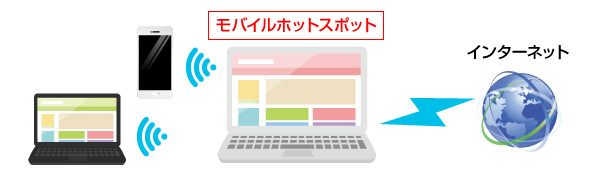
① キーボードの「Windows」キーを押しながら「I」キーを押すと、「設定」が表示されます。

② 設定画面の中から「ネットワークとインターネット」をクリックします。
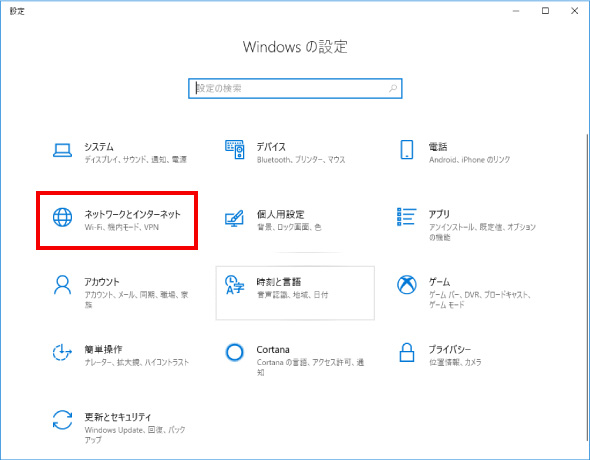
③ 「ネットワークとインターネット」が開きます。「Wi-Fi」をクリックして、Wi-Fiがオンになっているか確認します。オフになっている場合は、オンに変更します。
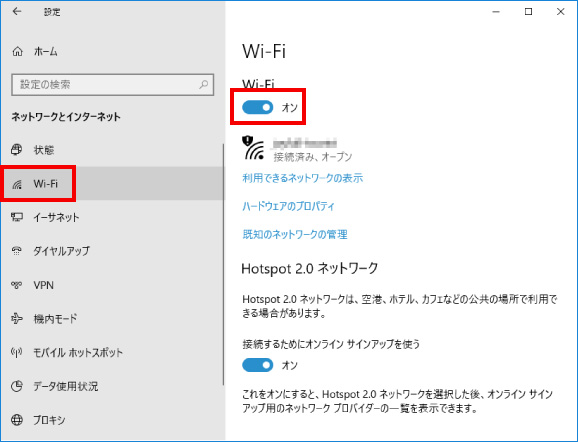
④ 「モバイルホットスポット」をクリックします。モバイルホットスポットの設定をオンにし、設定は完了です。
他の機器で接続する場合は、画面の下に表示されているネットワーク名(SSID)とネットワークパスワード(セキュリティキー)をメモして各接続機器の無線LAN接続での設定を行います。
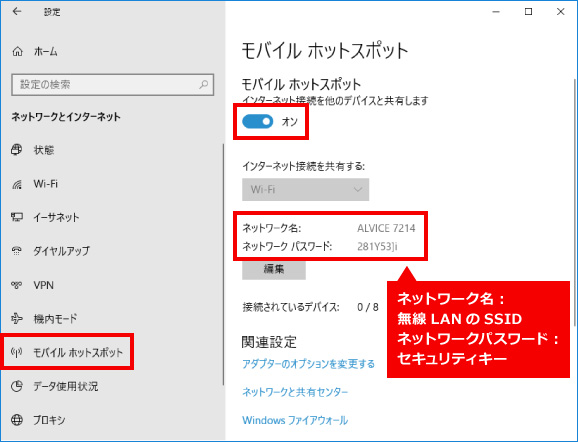
ネットワーク名・パスワードの変更方法
この項目は、SSID(ネットワーク名)やネットワークパスワードを入力しやすいまたは覚えやすい項目に変更をしたい際に行う設定です。
① ネットワークパスワードの下にある「編集」をクリックします。
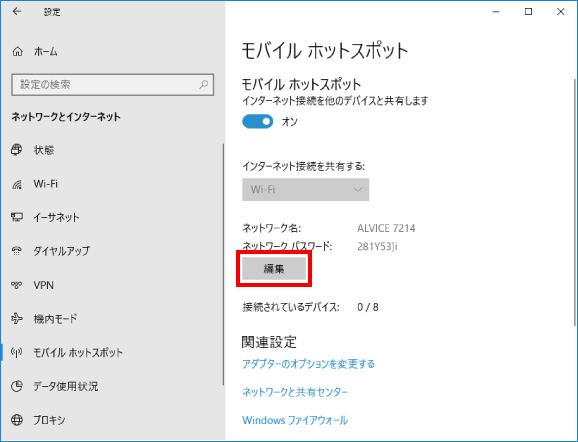
② 「ネットワーク情報の編集」が表示されます。必要に応じてネットワーク名とネットワークパスワードを変更し、「保存」をクリックします。変更をした項目が変わっているか確認を行い変更されていれば設定は完了です。
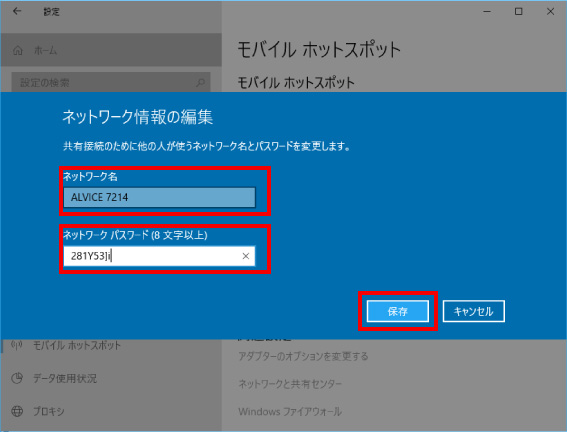
※お使いのインターネット回線の種類によっては、テザリングが許可されない場合もございますので予めご了承ください。
※この手順は、Windows10での方法です。今後のWindows更新により画面表示などが変更になる場合もあります。
※誤った手順による不具合に関しては、一切保証を致しかねます。予めご了承くださいませ。



